7 лучших исправлений ошибки Discord 1006 в Windows 10
Опубликовано: 2022-11-30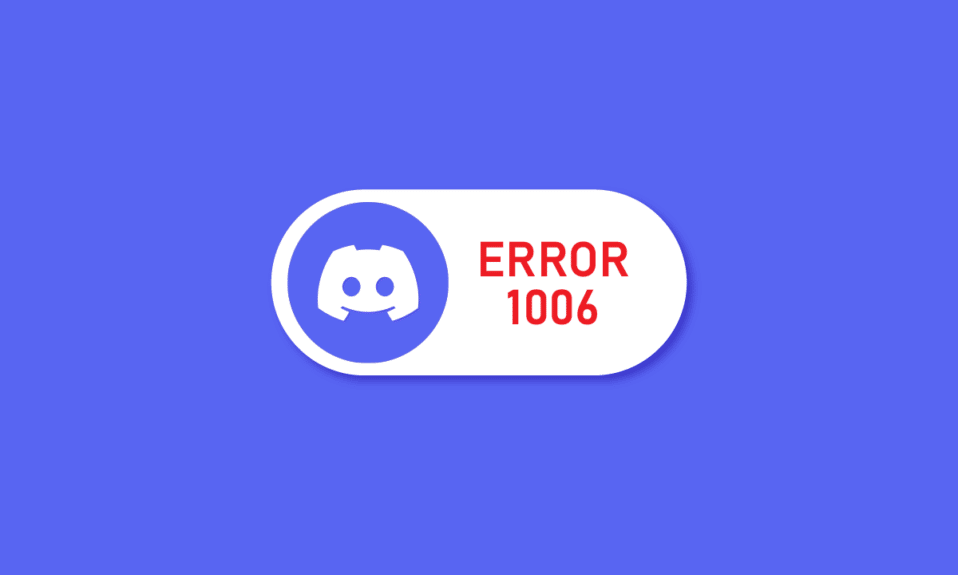
Вы также устали сталкиваться с ошибкой Discord 1006 каждый раз, когда пытаетесь получить доступ к своей учетной записи? Если это так, вы не одиноки, так как это один из наиболее распространенных кодов ошибок, с которыми сталкивается сообщество Discord. Люди часто впадают в панику, когда не могут понять, что вызвало код ошибки 1006 Discord и как ее исправить. Если это также беспокоит вас, вот лучшие способы избавиться от него в течение нескольких минут.

Содержание
- Как исправить ошибку Discord 1006 в Windows 10
- Способ 1: проверить статус сервера Discord
- Способ 2: включить случайные аппаратные адреса
- Способ 3: переключиться на другую сеть
- Способ 4: использовать VPN
- Способ 5: очистить файлы кеша Discords
- Способ 6: переустановите приложение Discord
- Способ 7: обратитесь в службу поддержки Discord
Как исправить ошибку Discord 1006 в Windows 10
Ошибка Discord 1006 означает, что вашему IP-адресу запрещен доступ к веб-сайту и его действиям. Это может произойти из-за множества причин, таких как:
- Discord обнаружил, что ваш IP-адрес пытался получить доступ к определенным несанкционированным веб-сайтам.
- Ваши боты Discord нарушили его условия, что может привести к блокировке вашей учетной записи Discord.
- У вас слишком много неудачных попыток входа в вашу учетную запись Discord.
- Ваша учетная запись была вовлечена в недопустимую активность в Discord.
Ниже приведены решения для устранения ошибки Discord 1006, связанной с отказом в доступе.
Способ 1: проверить статус сервера Discord
Часто приложения сталкиваются с простоями сервера и сбоями, что затрудняет доступ пользователей к своим учетным записям. Чтобы проверить то же самое, выполните следующие действия:
1. Посетите официальный сайт статуса Discord.

2. Прокрутите вниз, чтобы найти все проблемы, с которыми сталкивается приложение в настоящее время, включая прошлые инциденты.
Если на веб-сайте указано, что Discord сталкивается с проблемами, подождите, пока сервер будет работать, и попробуйте снова войти в систему. Однако, если приложение работает абсолютно нормально, попробуйте решить проблему с ошибкой Discord 1006 другими способами.
Способ 2: включить случайные аппаратные адреса
К вашему удивлению, Discord не забанит вас, если вы используете динамические настройки IP. Для этого вам необходимо включить случайные аппаратные адреса, выполнив следующие действия:
Вариант I: включить случайный аппаратный адрес для всех сетей
1. Нажмите одновременно клавиши Windows + I , чтобы открыть Настройки.
2. Щелкните Сеть и Интернет.

3. Нажмите Wi-Fi и убедитесь, что переключатель включен с помощью параметра « Включить случайные аппаратные адреса ».
После того, как ваш IP был изменен, запустите Discord и попробуйте снова войти в систему.
Вариант II: включить случайный аппаратный адрес для конкретной сети
1. Выполните шаги 1 и 2 , как указано в приведенном выше методе .
2. Нажмите Wi-Fi , а затем Управление известными сетями .

3. Выберите сеть из списка и нажмите « Свойства ».

4. Наконец, укажите предпочтительный параметр в разделе Использовать случайные аппаратные адреса для этой сети.
Проверьте, сохраняется ли ошибка Discord 1006 с отказом в доступе или нет.
Читайте также: Исправление зависания Discord на экране подключения
Способ 3: переключиться на другую сеть
Ваша учетная запись может стать недоступной из-за нерешенных проблем с текущим сетевым подключением. Во многих случаях проблема заключается в портах вашего маршрутизатора или, возможно, сетевой администратор ограничил действия Discord на сервере. Более того, пользователи Discord также сообщают, что переключение на другую сеть иногда устраняет ошибку Discord 1006.
Так, например, если вы ранее пытались войти в систему с помощью Wi-Fi, попробуйте подключение для передачи данных вашего смартфона. Если проблема не устранена, вы можете устранить неполадки с подключением к Интернету с помощью нашего руководства «Устранение неполадок с сетевым подключением в Windows 10».


Способ 4: использовать VPN
С годами VPN стал незаменимым, особенно для людей с высоким потреблением онлайн-контента. Это помогает вам оставаться анонимным и избежать отслеживания с множеством других преимуществ. Кроме того, виртуальные частные сети обменивают ваш реальный IP-адрес на свой собственный, чтобы скрыть вашу личность.
Вот лучшие варианты VPN, которые вы можете выбрать, чтобы исправить ошибку 1006: доступ запрещен:
- НордВПН
- Коснитесь VPN
- Экспресс VPN
- TunnelBear
- Атлас VPN
- Чистый VPN
- Частный доступ в Интернет VPN

После того, как вы завершили настройку VPN, прочитайте наше подробное руководство о том, как настроить VPN в Windows 10 и приступить к работе.
Читайте также: Исправьте Discord неизвестную сетевую ошибку в Windows 10
Способ 5: очистить файлы кеша Discords
Поврежденные файлы и данные кеша Discord могут помешать нормальному функционированию вашего устройства и приложения. Также возможно, что это побудило Discord заблокировать вашу учетную запись.
Примечание. Перед очисткой файлов кеша запустите диспетчер задач с помощью сочетания клавиш CTRL + Shift + ESC , щелкните правой кнопкой мыши Discord и выберите «Завершить задачу».

В этом случае вы можете избавиться от ненужных груд поврежденных данных, для этого прочитайте наше руководство «Как очистить файлы кеша».

Читайте также: Исправьте Discord неизвестную сетевую ошибку на Android
Способ 6: переустановите приложение Discord
Вы можете попробовать переустановить приложение Discord, чтобы исправить ошибку Discord 1006 на вашем ПК.
1. Нажмите одновременно клавиши Windows + I , чтобы открыть « Настройки ».
2. Нажмите «Настройки приложений ».

3. Найдите приложение Discord и нажмите на него, чтобы удалить .

4. Затем следуйте инструкциям на экране, чтобы завершить процесс удаления .
5. Теперь перезагрузите компьютер .
6. Затем откройте веб-сайт Discord и нажмите «Загрузить для Windows ».

7. Теперь, когда файл загружен, щелкните файл DiscordSetup.exe , чтобы установить его в своей системе.
![]()
Наконец, запустите Discord , чтобы проверить, решена ли проблема с ошибкой Discord 1006 в доступе.
Способ 7: обратитесь в службу поддержки Discord
Если в вашем случае ничего не сработало, вы всегда можете обратиться в группу поддержки Discord и получить консультацию профессионалов. Их команда экспертов работает круглосуточно, чтобы решить ваши вопросы, не теряя времени. Если вы считаете, что Discord заблокировал ваш IP по ошибке, вы также можете написать письмо в службу поддержки Discord.

Рекомендуемые:
- Как найти потерянную папку в Outlook
- Как запретить Skype отключать другие звуки на ПК
- Как появиться в автономном режиме на одном сервере в Discord
- 9 решений, чтобы исправить Discord Krisp, который не работает
Discord — одна из самых популярных платформ, используемых людьми для обсуждения всего, от случайных тем до горячих дебатов. Тем не менее, у некоторых пользователей что-то может пойти не так, например, проблемы с сервером и коды ошибок. Тем не менее, вы, должно быть, уже поняли, что исправление ошибки Discord 1006 — это не высшая математика, и каждый может это сделать. Сообщите нам, какой метод сработал для вас. Если у вас есть какие-либо предложения или вопросы для нас, сообщите нам об этом в разделе комментариев.
